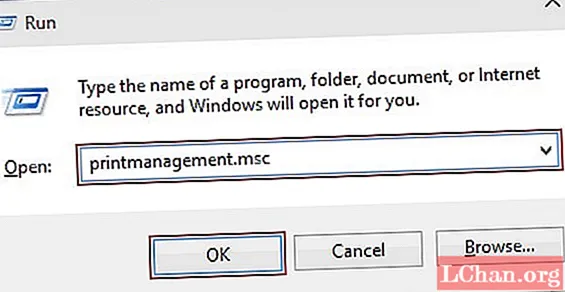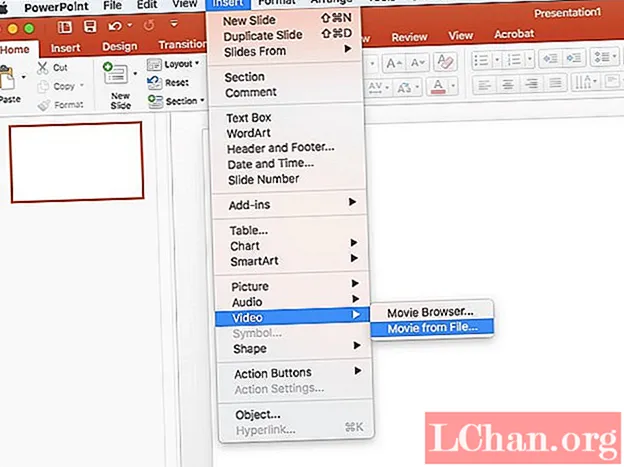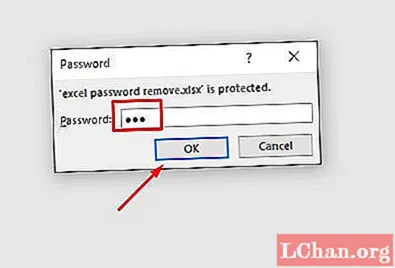Innehåll
- Metod 1: Hitta Windows 7-produktnyckel i registret
- Metod 2: Hitta kommandotolken för Windows 7-produktnyckel
- Metod 3: Hitta din Windows 7-produktnyckel med Windows 7 Key Finder
- Bonustips: Hur man aktiverar Windows 7 gratis
- Sammanfattning
Det finns olika anledningar till varför du ville hitta din Windows 7-produktnyckel. Du kanske glömde det och helt enkelt ville hitta det. Eller så vill du installera om ditt nuvarande Windows 7-operativsystem. Efter installationen av Windows 7 uppmanas du att ange en giltig produktnyckel för att aktivera operativsystemet. Om du inte väljer att aktivera kommer du att få meddelandet "Aktivera nu" varje dag eller till och med var fjärde timme. Hur som helst, så många anledningar det finns, finns det några användbara sätt att avslöja Windows-produktnyckeln själv. Låt oss nu titta på hur man enkelt kan hitta Windows 7-produktnyckel i registret, cmd eller nyckelfinnare.
- Metod 1: Hitta Windows 7-produktnyckel i registret
- Metod 2: Hitta kommandotolken för Windows 7-produktnyckel
- Metod 3: Hitta din Windows 7-produktnyckel med Windows 7 Key Finder
- Bonustips: Hur man aktiverar Windows 7 gratis
Metod 1: Hitta Windows 7-produktnyckel i registret
Normalt sparas denna produktnyckel i Windows-registret. Så du kan se Windows 7-produktnyckel i registret så att du kan hämta informationen om du av misstag har tappat förpackningen.
Steg 1: Klicka på Windows Start-knapp längst ner till vänster på skärmen och välj Kör. Skriv sedan regedit i körfönstret och tryck på OK-knappen. Då öppnas registerredigeraren.

Steg 2: Navigera till "HKEY_LOCAL_MACHINE SOFTWARE Microsoft Windows CurrentVersion Installer UserData" hela vägen i registerredigeraren och tryck på Ctrl + F-tangenterna för att hitta "ProductID" -tangenten.

Steg 3: Högerklicka på ProductID-nyckeln och välj Ändra. Visa numret som visas. Detta är din produktnyckel för Windows 7 du hittar.
Metod 2: Hitta kommandotolken för Windows 7-produktnyckel
Förutom att utnyttja registerredigeraren kan du också kontrollera Windows 7-produktnyckel med hjälp av kommandotolken. Att göra så,
Steg 1: Tryck på Windows-tangenten + R och skriv sedan CMD i sökrutan.

Steg 2: Skriv eller klistra in följande kod i cmd och tryck Enter för att se resultatet.
wmic path softwarelicensingservice get OA3xOriginalProductKey.Steg 3: Kommandot ovan visar den produktnyckel som är kopplad till din Windows 7.
Steg 4: Anteckna produktnyckeln på ett säkert ställe.
Metod 3: Hitta din Windows 7-produktnyckel med Windows 7 Key Finder
Om Windows 7-produktnyckel går förlorad och inte kan hittas på platsen ovan kan PassFab Product Key Recovery hjälpa dig att återställa den förlorade produktnyckeln i det installerade Windows-systemet och ger dig ett sätt att arkivera dem snabbt och enkelt. Detta är en produktnyckelfinnare som kan räkna ut din aktiveringsnyckel för Windows 10,8.1,8,7, XP, Vista, Microsoft Office 2019,2016,2013,2010,2007, Internet Explorer, SQL Server och mer.
För att komma igång måste du ladda ner och installera den senaste versionen av PassFab Product Key Recovery. Följ sedan dessa steg:
Steg 1. Dubbelklicka på dess ikon på skrivbordet för att starta den.
Steg 2. Klicka sedan på "Get Key" längst ner i mitten. Windows 7-produktnyckel och registreringskod för andra program visas. Du kan kolla Windows 7-produktnyckeln nu.

Steg 3. Därefter trycker du på "Skapa text" för att skapa en text för dem om du behöver hitta Windows 7-produktnyckel igen.

Här är videoguiden om hur du hittar Windows 7-produktnyckel med den här produktnyckelfinnaren:
Bonustips: Hur man aktiverar Windows 7 gratis
Efter att ha fått Windows 7-licensnyckel måste du aktivera din Windows 7. Hur använder jag Windows 7-produktnyckel för gratis aktivering? Här är en enkel guide.
Steg 1. Klicka på Windows-knappen och högerklicka på Dator för att välja Egenskaper.
Steg 2. Ett systemfönster dyker upp som informerar dig om att aktivera Windows nu.

Steg 3. Klicka på "Aktivera Windows nu" på Windows-aktiveringssidan och vänta en stund, du kommer att bli ombedd att ange en 25-tecken produktnyckel för aktivering.

Därefter startar verifieringen av produktnyckeln. När produktnyckeln har verifierats kan du se ett meddelande som säger att aktiveringen lyckades.
Sammanfattning
Med dessa tre metoder tror jag att du har lärt dig hur du kontrollerar Windows 7-produktnyckel när du inte kommer ihåg vad produktnyckeln är. Förresten, om du har glömt Windows 7-administratörslösenord efter att du aktiverat systemet och vill kringgå det, kan 4WinKey vara ditt bättre val. Äntligen, om du fortfarande har några frågor angående den här guiden eller andra relaterade Windows-problem, lämna bara dina kommentarer i kommentarsektionen.